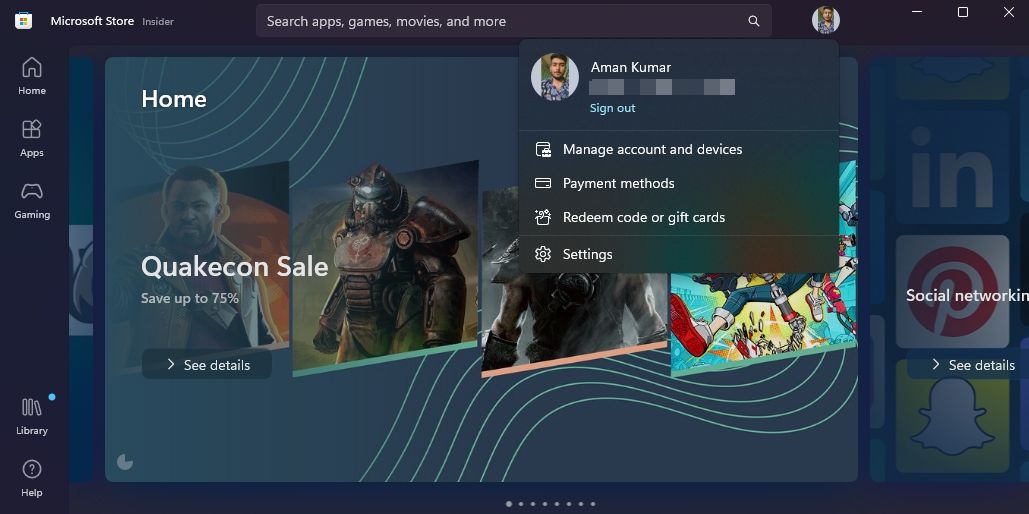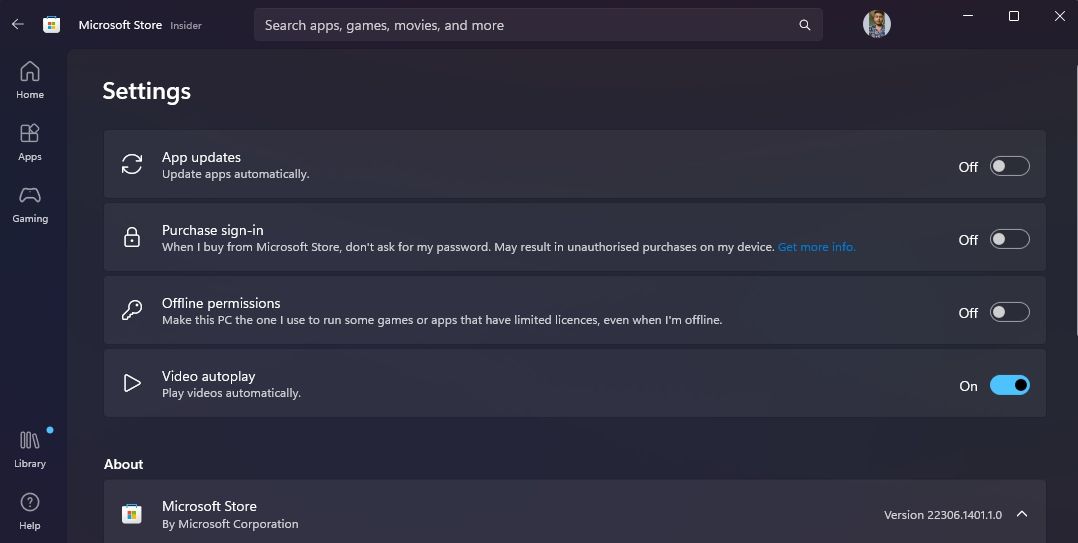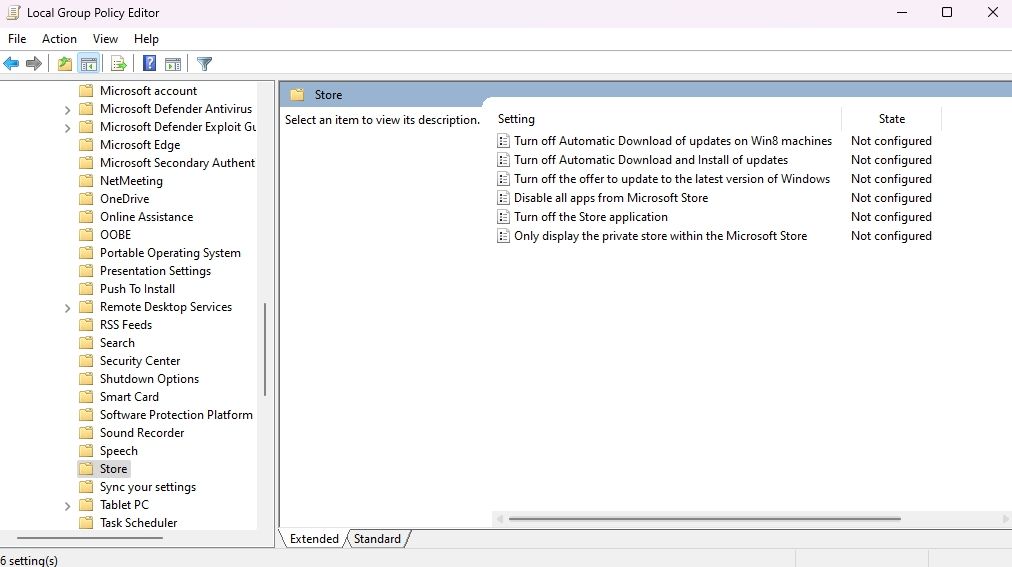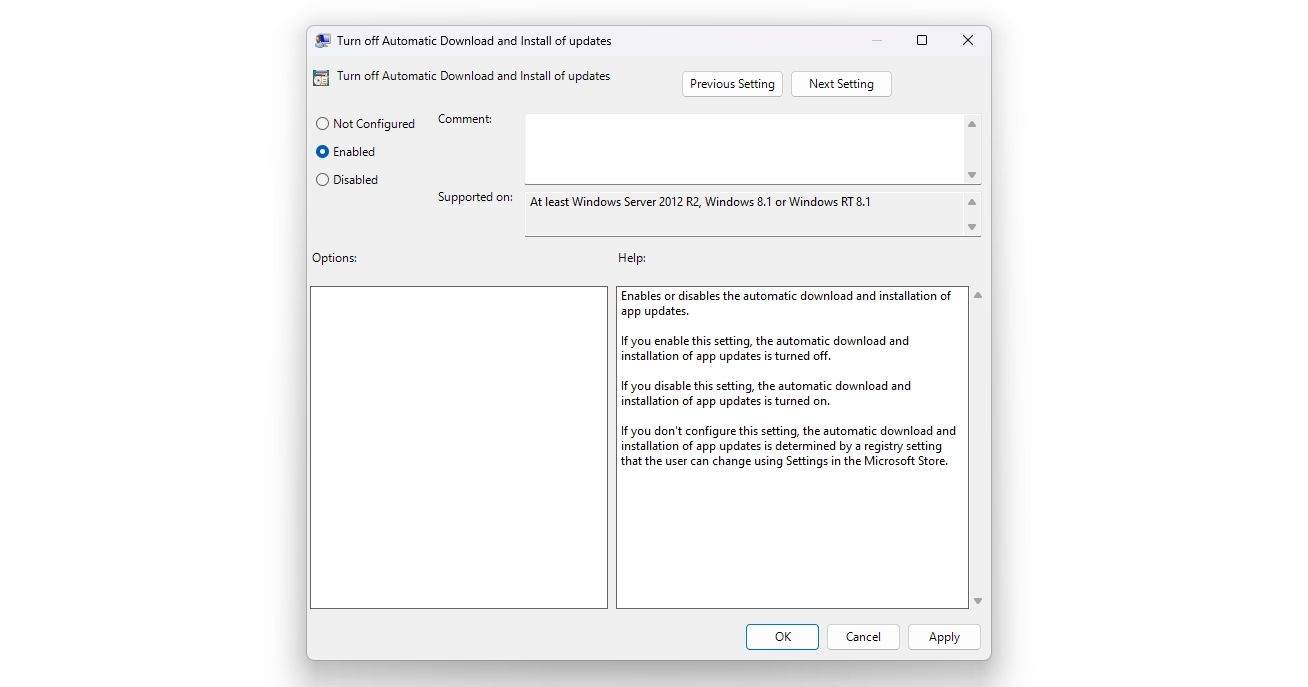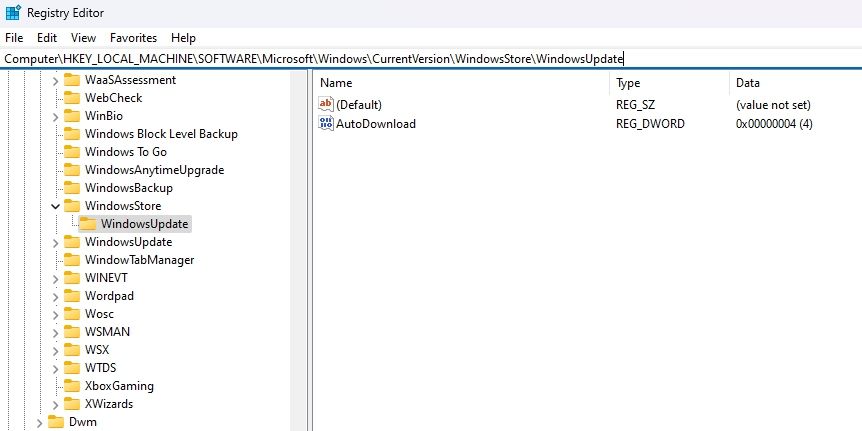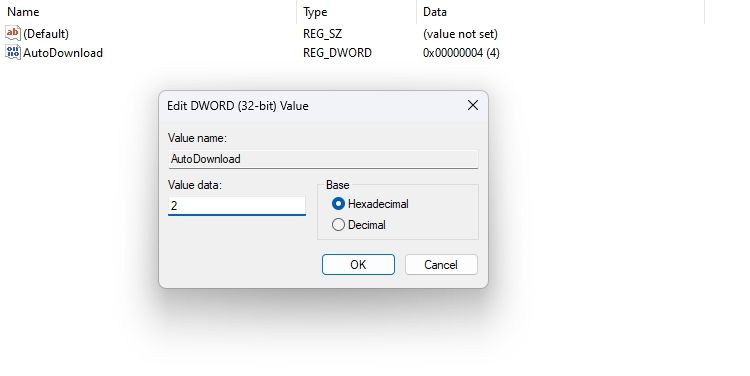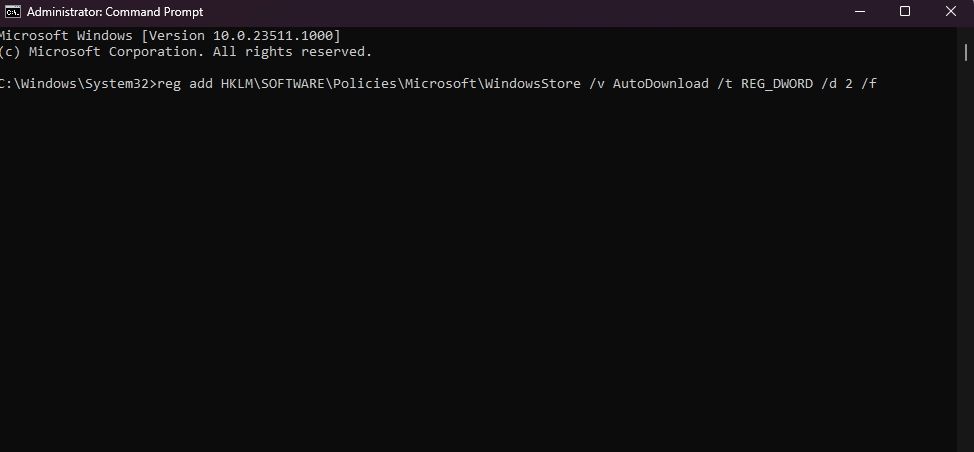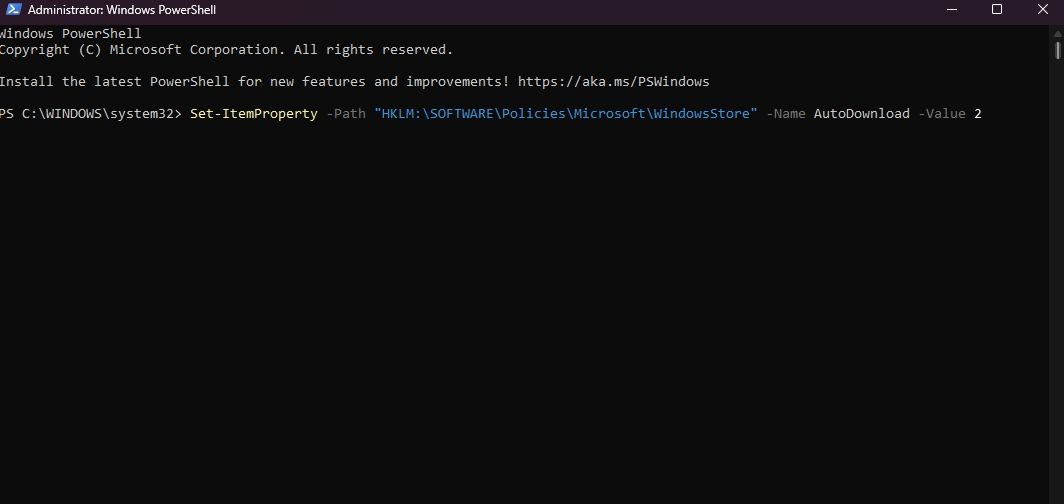.
Por padrão, a Microsoft Store atualiza automaticamente os aplicativos UWP em seu computador sem sua intervenção. Embora isso possa ser conveniente, pode haver situações em que você deseja desabilitar as atualizações automáticas dos aplicativos da Microsoft Store.
Por exemplo, você pode querer conservar seus dados de internet ou precisar de mais tempo para revisar as alterações em uma nova atualização antes de instalá-la. Seja qual for o motivo, você pode desativar rapidamente as atualizações automáticas dos aplicativos da Microsoft Store usando os métodos abaixo.
1. Usando a Microsoft Store
O método mais rápido para desabilitar atualizações automáticas para aplicativos da Microsoft Store é por meio das configurações da Microsoft Store. Siga estas etapas para continuar:
- aperte o Ganhar chave para abrir o Começar Cardápiotipo Microsoft Store na barra de pesquisa e pressione Enter.
- Clique no ícone do seu perfil na barra superior e escolha Configurações no menu suspenso.
- Desative a alternância ao lado do atualizações de aplicativos opção.
E é sobre isso. O Windows não atualizará os aplicativos UWP até que você reative a alternância de atualizações de aplicativos.
2. Usando o Editor de Diretiva de Grupo Local
O Local Group Policy Editor é uma ferramenta crucial do Windows que permite configurar políticas essenciais do sistema. Com esta ferramenta, você pode acessar a política da Microsoft Store e modificá-la para desativar as atualizações automáticas de aplicativos.
O Editor de Diretiva de Grupo Local está disponível apenas para as edições Windows Pro, Business e Enterprise. Se você estiver usando o Windows Home, precisará tentar outros métodos mencionados nesta postagem para desativar as atualizações automáticas de aplicativos.
Siga estas etapas para usar o Editor de Diretiva de Grupo Local para desabilitar atualizações automáticas para aplicativos da Microsoft Store:
- aperte o Vitória + R tecla de atalho para abrir o Correr ferramentatipo gpedit.msc na barra de pesquisa e pressione Enter.
- No Editor de Diretiva de Grupo Local, navegue até o seguinte local:
Local Computer Policy > Computer Configuration > Administrative Templates > Windows Components > Store - Clique duas vezes no Desative o download automático e a instalação de atualizações política no painel direito.
- Escolher Habilitado.
- Clique Aplicar > OK para salvar as alterações.
Isso é tudo. As atualizações automáticas de aplicativos para aplicativos da Microsoft Store agora estão desativadas.
3. Usando o Editor do Registro
Siga estas etapas para desativar as atualizações automáticas dos aplicativos da Microsoft Store usando o Editor do Registro:
- Abra a ferramenta Executar, digite regedit na barra de pesquisa e clique em OK.
- No Editor do Registro, navegue até o seguinte local:
HKEY_LOCAL_MACHINESOFTWAREMicrosoftWindowsCurrentVersionWindowsStoreWindowsUpdate - Clique duas vezes no Download Automático valor no painel direito.
- Tipo 2 no Valor dados campo e clique OK. Isso impedirá que o Windows baixe as atualizações de aplicativos da Microsoft Store e as instale em seu computador.
Se você deseja baixar a atualização, mas não instalá-la, digite 3 no campo Dados do valor e clique em OK.
Ferramentas de linha de comando, como Prompt de Comando e Windows PowerShell, oferecem funcionalidades avançadas para gerenciar seu computador. Você pode usar essas ferramentas para impedir que os aplicativos da Microsoft Store sejam atualizados automaticamente.
Siga estas etapas para desativar as atualizações automáticas de aplicativos da Microsoft Store usando o prompt de comando:
- Inicie o menu Iniciar, digite Comando Incitare escolha Executar como administrador do painel direito.
- Digite o seguinte comando na janela elevada do prompt de comando e pressione Enter.
reg add HKLMSOFTWAREPoliciesMicrosoftWindowsStore /v AutoDownload /t REG_DWORD /d 2 /f
Siga estas etapas para desativar as atualizações automáticas de aplicativos da Microsoft Store usando o Windows PowerShell:
- Inicie o Menu Iniciar, escolha Windows PowerShelle escolha Executar como administrador no painel direito.
- Copie e cole o código a seguir na janela do PowerShell e pressione Enter.
Set-ItemProperty -Path "HKLM:SOFTWAREPoliciesMicrosoftWindowsStore" -Name AutoDownload -Value 2
Depois de executar o comando com sucesso, reinicie o computador (veja como reiniciar um PC com Windows). Ao reiniciar, você notará que o Windows não está mais atualizando os aplicativos da Microsoft Store automaticamente.
Interromper atualizações automáticas de aplicativos da Microsoft Store
É sempre recomendável atualizar os aplicativos para experimentar novos recursos e corrigir problemas conhecidos. No entanto, existem vários motivos pelos quais você pode preferir desativar as atualizações automáticas de seus aplicativos.
Se você deseja desativar as atualizações automáticas dos aplicativos da Microsoft Store, pode fazê-lo usando os métodos mencionados acima.
.